使用Excel的空格自动换列功能,将数据分列
本文将详细介绍如何使用Excel的空格自动换列功能,将数据分列。在处理大量数据时,数据分列是非常常见的操作,它能够将一列数据按照一定的规则分割成多列,大大提高数据处理的效率。而Excel提供了一种简单而强大的空格自动换列功能,可以方便地将数据分列。
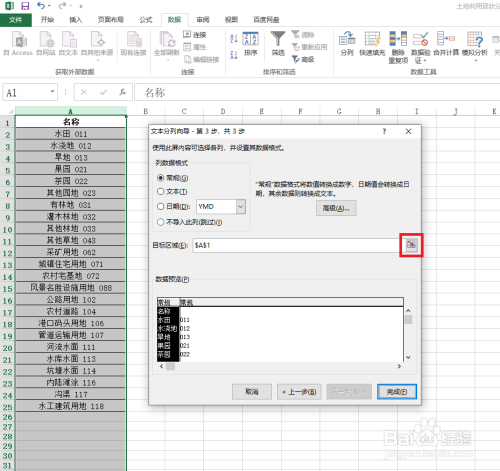
首先,打开Excel,并找到需要分列的数据所在的单元格范围。可以是一列数据,也可以是多列数据。选中这些数据,确保所有需要分列的数据都被选中。
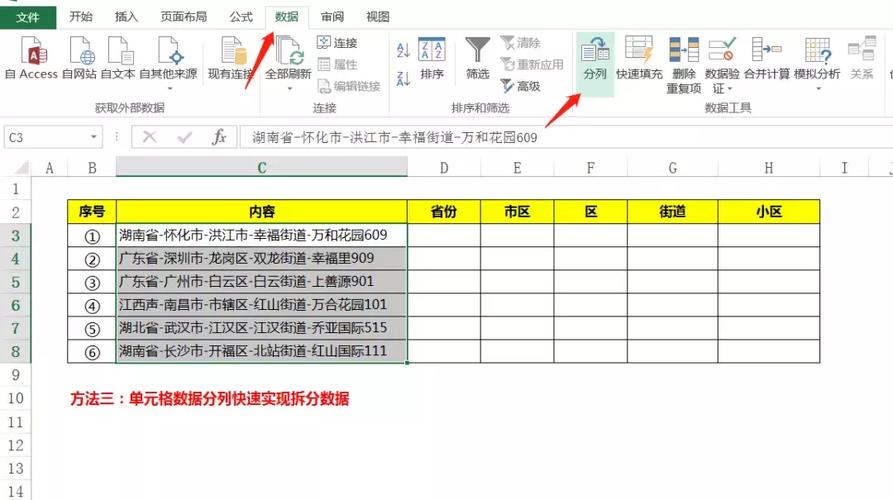
在Excel的顶部菜单栏中,有一个“数据”选项卡。点击这个选项卡,会弹出一个下拉菜单。
在“数据”选项卡的下拉菜单中,有一个“文本到列”功能。点击这个功能,会弹出一个“文本向导”对话框。
在“文本向导”对话框中,有两个选项:“分隔符号”和“宽度”。根据实际情况,选择其中一个选项。
如果数据之间是通过某个特定的字符进行分隔的,比如空格、逗号、分号等,可以选择“分隔符号”选项。在下拉菜单中,选择正确的分隔符号。Excel会根据选定的分隔符号将数据分割成多列。
如果数据的分隔符号不是特定的字符,而是每个数据占据的固定宽度,可以选择“宽度”选项。在下拉菜单中,输入每个数据的宽度。Excel会根据设定的宽度将数据分割成多列。
在“文本向导”对话框的下方,有一个“数据预览”区域。Excel会根据选定的分列方式,显示数据分列的结果。检查预览结果,确保数据被正确地分列。
点击“下一步”按钮,进入到下一个步骤。根据具体需求,可以设置列的数据格式、数据的对齐方式等。确认设置无误后,点击“完成”按钮。
通过以上六个步骤,就可以使用Excel的空格自动换列功能,将数据分列。这个功能非常灵活,可以根据实际情况选择不同的分列方式。无论是处理大量数据,还是分割复杂的数据,都可以轻松地完成。使用这个功能,可以大大提高数据处理的效率,节省时间和精力。
BIM技术是未来的趋势,学习、了解掌握更多BIM前言技术是大势所趋,欢迎更多BIMer加入BIM中文网大家庭(http://www.wanbim.com),一起共同探讨学习BIM技术,了解BIM应用!